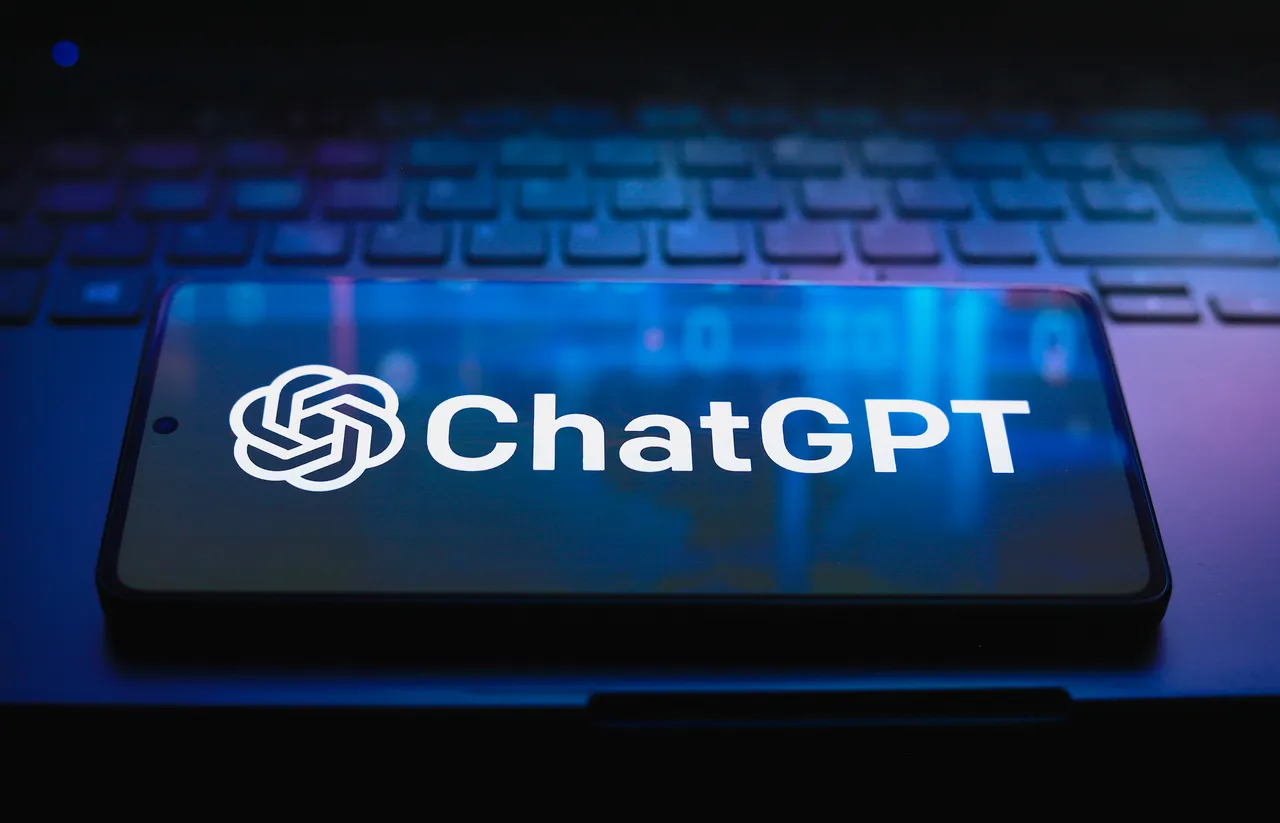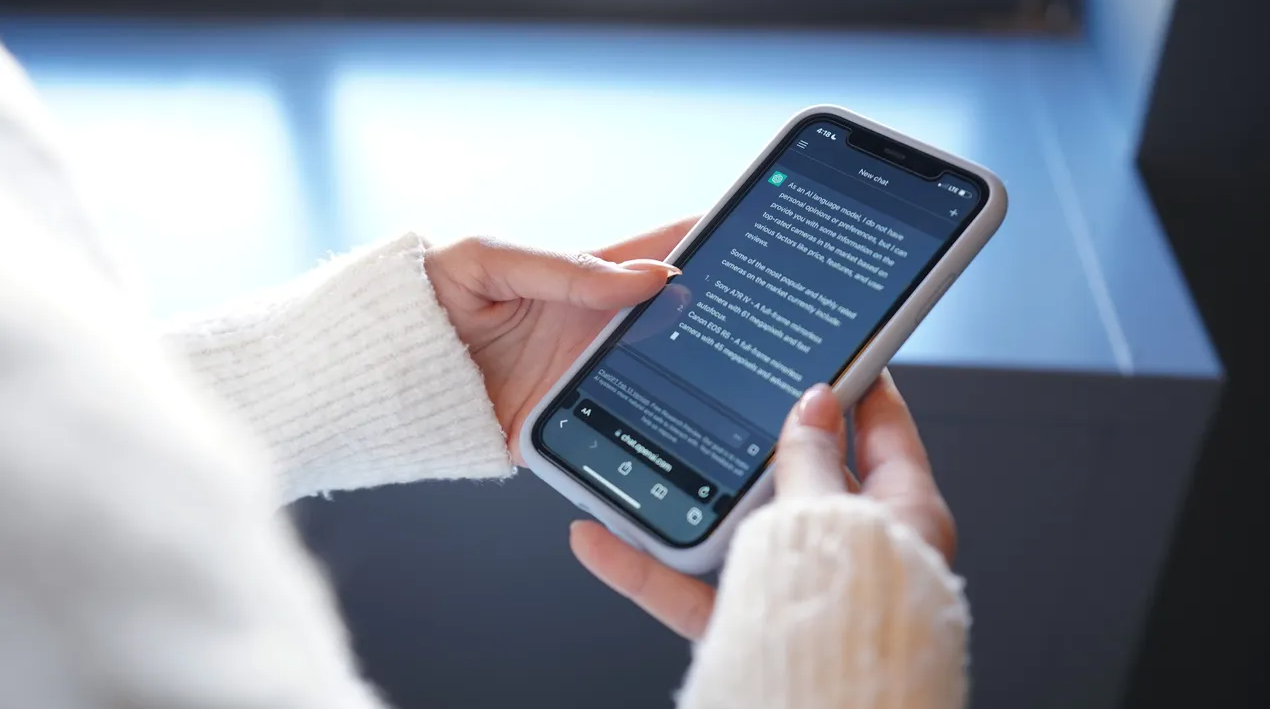
在 ChatGPT 网页版 中,虽然目前没有一个专门的“对话模式”选项,但您可以通过调整一些设置和与 AI 的互动方式来优化对话体验。以下是几种方式,您可以通过这些方法间接设置或影响对话模式:
1. 选择不同的对话风格
虽然 ChatGPT 本身没有明确的“对话模式”设置选项,但您可以通过明确的指令来设定对话风格。例如:
- 正式与非正式:您可以告诉 ChatGPT 使用正式或非正式的语气,例如:“请以正式的语气与我对话” 或 “用轻松随意的语气回答我”。
- 语气调整:根据您的需要,您还可以要求 ChatGPT 使用幽默、简洁、详细等不同的表达风格。例如,“请以幽默的方式回答我的问题” 或者 “请详细说明”。
2. 自定义对话指令
如果您想要在每次对话开始时就设定某种对话模式,可以使用自定义的开场指令:
- 比如,“从现在开始,请回答问题时简洁明了,不要多说废话。”
- 或者,“请以专家身份回答我接下来的问题,使用专业术语。”
这些指令有助于引导 ChatGPT 以符合您的需求的风格来进行对话。
3. 调整对话深度
通过明确的指令,您可以引导 ChatGPT 深入或简化对话。例如:
- 深入探讨:“请详细解释这个概念,给出更多背景信息。”
- 简明扼要:“请用简短的方式概括这个问题。”
这种方式帮助您直接控制对话的深度和信息量。
4. 使用特定的角色设定
您还可以通过设定特定角色来影响对话模式。例如:
- “假设你是一位医生,帮我分析我的症状。”
- “请扮演一位历史学家,解释一下这段历史事件。”
这种方式有助于在对话中加入角色的影响,从而让回答方式更加贴合您想要的模式。
5. 情境设定
如果您希望 ChatGPT 在某种情境下提供特定的回答,可以通过设置情境来引导对话。比如:
- “假设我们正在进行一场辩论,帮我反驳这个观点。”
- “我们现在进行一个虚拟面试,请按照面试官的角色来问问题。”
这种方法能够让对话变得更加富有场景感和目的性。
6. 对话内容主题的调整
除了语气和风格外,您还可以调整对话的主题和方向,以影响对话的效果:
- 教育模式:“请用教学的方式来解释这个概念。”
- 问题解决模式:“请以问题解决专家的身份,给我提供一套解决方案。”
通过明确您的需求,您能帮助 ChatGPT 更好地适应您的对话模式。
7. 调整对话时间间隔
虽然 ChatGPT 本身没有时间间隔设置,但您可以在对话中引导 AI 给予不同的反应时间。例如,您可以在对话中适时添加提示,要求对话进程加快或放慢:
- “请迅速给我简短的回答。”
- “请考虑一下,给我详细的分析。”
这种方式可以在一定程度上控制对话的进度。
总结
虽然 ChatGPT 网页版 没有一个固定的“对话模式”设置按钮,您可以通过自定义指令和明确需求来引导对话的风格、深度和方向。通过与 AI 的互动方式调整,您可以实现所需的对话体验,无论是正式、非正式、简洁还是详细,甚至模拟特定角色和情境的对话。